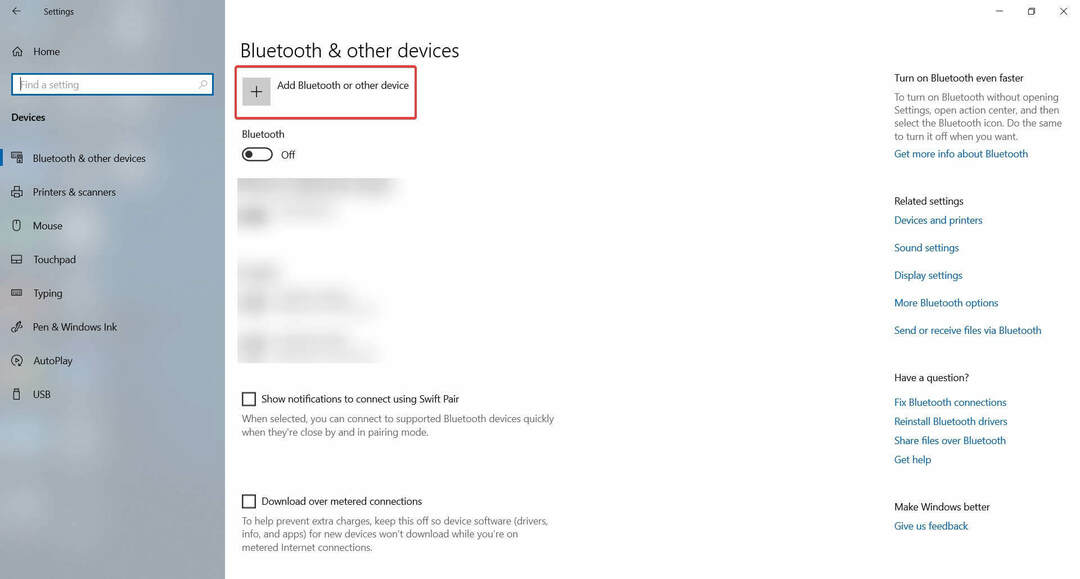Ez a szoftver folyamatosan futtatja az illesztőprogramokat, így biztonságban lesz az általános számítógépes hibáktól és a hardverhibáktól. Ellenőrizze az összes illesztőprogramot most 3 egyszerű lépésben:
- Töltse le a DriverFix alkalmazást (ellenőrzött letöltési fájl).
- Kattintson a gombra Indítsa el a szkennelést hogy megtalálja az összes problémás illesztőprogramot.
- Kattintson a gombra Frissítse az illesztőprogramokat új verziók beszerzése és a rendszer hibás működésének elkerülése érdekében.
- A DriverFix alkalmazást letöltötte 0 olvasók ebben a hónapban.
A Miracast egy vezeték nélküli kapcsolati szabvány, amely a laptopok és okostelefonok tartalmát jeleníti meg a kivetítőkön vagy a tévékon. Bármely kijelző működhet vevőként, amíg az tápellátást támogat a Miracast szabvány.
Miracast által támogatott eszközök
Az érintett technológia a peer-to-peer Wi-Fi Direct szabványt használja, amely speciális eszközöket igényel a kommunikációhoz. A felhasználók rendelkezésére állnak adapterek USB vagy HDMI portokhoz csatlakoztatva olyan eszközök vagy kijelzők hozzáadásához, amelyek egyébként nem támogatják a Miracast natív módon.
A Miracast támogatója Windows 8.1 és a Windows 10. A fejlesztők számára is rendelkezésre áll egy lehetőség a támogatás hozzáadására Windows 7 a Wi-Fi Direct segítségével. Az Android a Miracastot is támogatja.
A legfrissebb Windows 8.1 és 10 rendszert futtató számítógépek többségének támogatnia kell, ami azt jelenti, hogy a felhasználók egy másik képernyőn, például tévében jeleníthetik meg a képernyőt.
Ellenőrizze, hogy számítógépe támogatja-e a Miracast szolgáltatást
Könnyen megtudhatja, hogy a Windows 10 rendszert futtató számítógépe támogatja-e Miracast vagy nem:
- Érintse meg a Windows billentyűt, írja be a connect parancsot, majd nyomja meg az Enter billentyűt. Megkapja a következő üzenetet:Az eszköz nem támogatja a Miracast szolgáltatást, így vezeték nélkül nem vetíthet ráVagy „A ’név’ készen áll arra, hogy vezeték nélkül csatlakozzon.”
A dolgok kicsit mások lesznek abban az esetben, ha a Windows 8.1 rendszert használja. A válasz megszerzéséhez futtathatja a DirectX Diag programot, de ez nem biztos, hogy megbízható. Itt vannak az ajánlott lépések:
- Nyomja meg a Windows billentyűt, írja be a dxdiag.exe fájlt, majd nyomja meg az Enter billentyűt
- Erősítse meg a megjelenő üzeneteket, és várja meg, amíg a szkennelési folyamat véget ér
- Válassza az Összes információ mentése lehetőséget, és válasszon egy helyi könyvtárat
- Nyissa meg a mentett dxdiag.exe fájlt, és keresse meg a Miracast bejegyzést
A vezeték nélküli adapternek támogatnia kell a virtuális Wi-Fi-t és a Wi-Fi Direct-t is. Szüksége lesz egy eszközre, amely legalább az NDIS 6.3-at támogatja, mert a Wi-Fi Direct ebben a verzióban valósult meg.
A megjelenítő illesztőprogramnak támogatnia kell a WDDM 1.3 és Miracast. Ha frissíti az illesztőprogramját, akkor rendben kell lennie. Az alábbiak szerint kell tennie a megismeréshez:
- Nyomja meg a Windows billentyűt, írja be a powershell parancsot, és nyomja meg az Enter billentyűt
- Használja a Get-NetAdapter | parancsot Válassza a Név, NdisVersion lehetőséget a támogatott NdisVersion listázásához minden hálózathoz
- Győződjön meg róla, hogy legalább 6.3
A WDDM támogatáshoz ellenőrizze a korábban mentett DxDiag diagnosztikai naplót. Keresse meg a WDDM elemet a támogatási verzió megjelenítéséhez.
KAPCSOLÓDÓ Történetek az ellenőrzéshez:
- Hogyan lehet kijavítani a Miracast gyakori problémáit a PC-n
- Javítva: A Miracast nem működik a Windows 10 rendszeren
- A Miracast beállítása és használata Windows 10 PC-n